Exchange in Android einrichten
Diese Anleitung hilft Ihnen als Mitarbeiter*in, Exchange der Universität Wien auf Ihrem Android-Gerät einzurichten.
Anschließend können Sie Ihre universitären E-Mails, Kalender und Kontakte mit Ihrem Gerät verwalten.
Hinweise
- Studierende nutzen die Anleitung unter E-Mail-Service.
- Die Einrichtung kann je nach Android-Version geringfügig von der Anleitung abweichen.
Voraussetzung
Ein gültiges, ersteingerichtetes Exchange-Konto der Universität Wien.
Kurzanleitung
- Einstellungen – Konten suchen – Konto hinzufügen – Exchange
- E-Mail-Adresse eingeben – Manuell einrichten – u:account-Passwort eingeben, Domain\Benutzername: d\u:account-UserID, Server:
owa.univie.ac.at - Gmail-App öffnen – Menü – Einstellungen – Eintrag der Exchange-E-Mail-Adresse wählen – Name und Signatur eingeben, Elemente wählen
1. Konto hinzufügen
- Öffnen Sie auf Ihrem Android-Gerät die Einstellungen ⚙.
- Suchen Sie nach Konten und wählen Sie den entsprechenden Eintrag (etwa Konten verwalten, Passwörter, Passkeys & Konten oder ähnlich).
- Wählen Sie Konto hinzufügen.
- Wählen Sie die Option Exchange.
2. Konto einrichten
- Geben Sie Ihre E-Mail-Adresse der Universität Wien ein:
vorname.nachname@univie.ac.at(Beispiel:max.muster@univie.ac.at) - Tippen Sie auf Manuell einrichten.
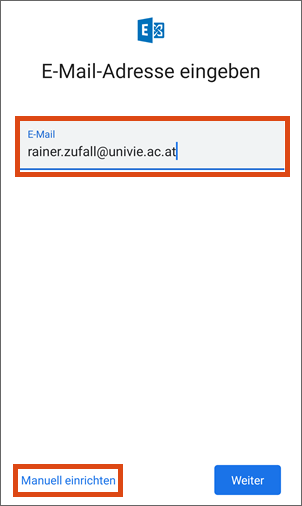
Geben Sie folgende Daten ein:
- Passwort: Ihr u:account-Passwort
- Domain\Benutzername: d\UserID (Beispiel: d\musterm99)
- Server:
owa.univie.ac.at
Bestätigen Sie mit Weiter.
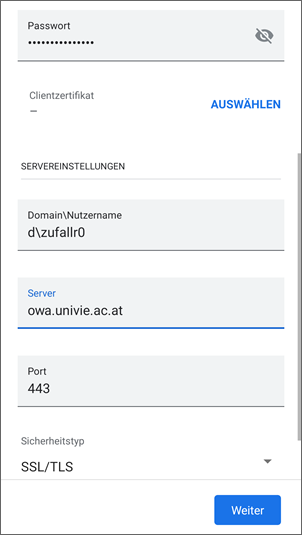
Tippen Sie im folgenden Fenster auf Fertig, um die Basiseinrichtung abzuschließen.
3. Weitere Einstellungen treffen
- Öffnen Sie die Gmail-App.
- Tippen Sie auf das Menü-Symbol ☰ links oben neben dem Suchfeld.
- Wählen Sie ganz unten den Eintrag Einstellungen ⚙.
- Wählen Sie den Eintrag aus, der Ihre Exchange-E-Mail-Adresse zeigt.
Ändern Sie folgende Einträge:
- Mein Name: Ihr Name
- Mobile Signatur: Entfernen Sie dort die voreingestellte Gmail-Werbung. Sie können stattdessen auch Ihre E-Mail-Signatur angeben.
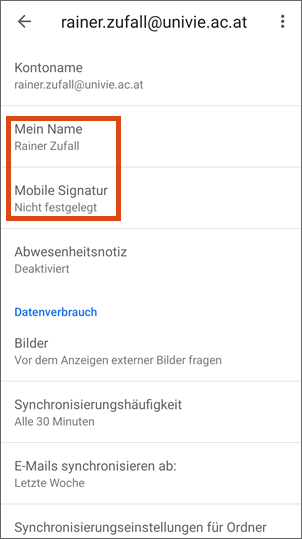
Zusätzlich können Sie weiter unten wählen, welche Elemente (E-Mails, Kontakte, Kalender) Sie auf Ihrem Gerät mit dem Exchange-Konto verwalten möchten.
